Kaip pašalinti paiešką „Google Chrome“ skirtukuose
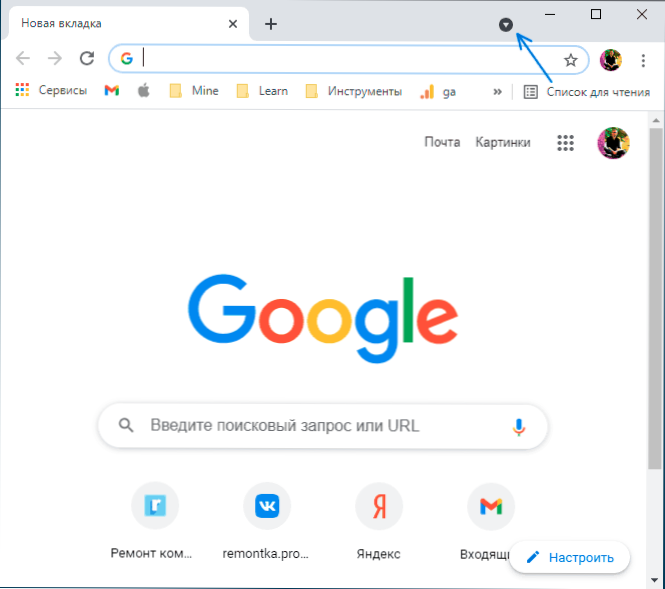
- 4856
- 987
- Gerard Ernser PhD
Viename iš ankstesnių straipsnių mes išanalizavome, kaip pašalinti skaitymo sąrašo sąrašą iš žymės skydelio, o dabar pasirodė nauja užklausa: kaip pašalinti paieškos mygtuką „Chrome“ pavadinimo eilutės skirtukuose paieškos mygtuką.
Šios veiksmų instrukcijos parodo visą procesą, kuris leidžia išjungti paiešką pagal skirtukus „Google Chrome“ naršyklėje mažiau nei minutę.
Pašalinkite paieškos mygtuką pagal „Chrome“ naršyklės skirtukus
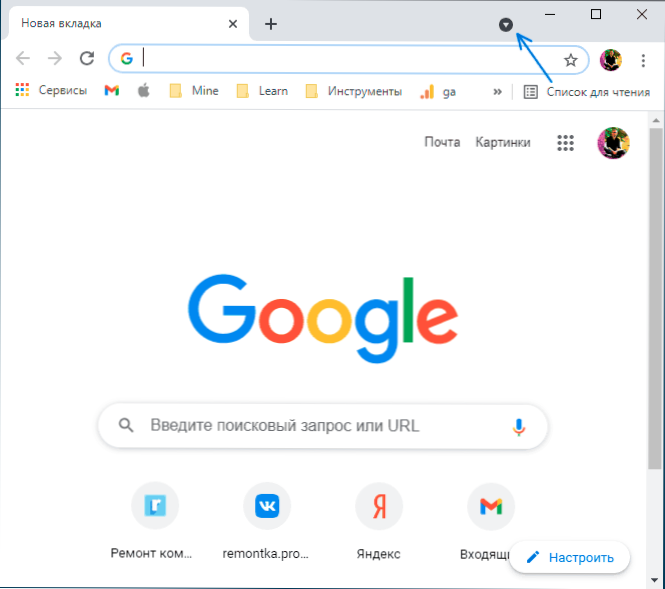
Norėdami išjungti paiešką pagal skirtukus, o tai taip pat lems tai, kad atitinkamas mygtukas „Google Chrome“ antraštėje išnyks, atlikite šiuos paprastus veiksmus:
- Paleiskite „Chrome“ naršyklę ir prie tikslinės linijos (jūs neturėtumėte painioti su paieškos linija naršyklės lango viduje, atkreipkite dėmesį į rodyklę žemiau esančiame paveikslėlyje) Enter Enter Entern Entern
Chrome: // vėliavos
- Puslapis su eksperimentinėmis funkcijomis bus atidarytas. Ieškodami šių funkcijų, įveskite skirtuko paiešką (paiešką pagal skirtukus), kad rastumėte reikiamą tašką.

- Vietoj pirmojo ir antrojo veiksmų galite nedelsdami įvesti
„Chrome“: // vėliavos#įjunkite-TAB paiešką
Naršyklės adresų juostoje ir paspauskite Enter. - Dešinėje esančiame sąraše pasirinkite "Neįgalus"(Atjungta).
- Po to naršyklės lango apačioje pasirodys mygtukas "Atsikrauti"Norėdami iš naujo paleisti naršyklę su pakeistais parametrais. Spustelėkite jį.

Iškart po paleidimo iš naujo, paieškos pagal skirtukus išnyks iš „Google Chrome“ - ko mes ieškojome.
Atskirai atkreipiu dėmesį: kartais atsitinka, kad naujos „Google Chrome“ funkcijos gali būti išjungtos po jų pasirodymo, tačiau laikui bėgant būsimose naršyklės versijose jų išjungimo galimybė išnyks: negalima atmesti, kad taip nutiks su paieška skirtukams.
- « Kaip išjungti garso pranešimų pakartojimus apie „iPhone“ pranešimus
- IFUN ekrano įrašymo įrenginys - nemokama vaizdo įrašų įrašymo programa »

